LastPass, som har blitt synonymt med uttrykket “passordbehandlere“, er en av de fire store passordbehandlerne, sammen med 1Password, Dashlane og KeePass.
LastPass ble startet som en frittstående passordbehandling og har vokst til en internettbasert passordbehandling med flere plattformer og hvelv som betjener over 10 millioner brukere over hele verden. Selv om de har blitt skadet av over et halvt dusin sikkerhetsbrudd i løpet av det siste halve tiåret, har sikkerhetsteamet på LastPass klart å holde data om brukerne ganske urørlige.
Denne passordbehandleren / hvelvet inneholder funksjoner som konkurrentene virkelig mangler. I tillegg til passordadministrasjon og hvelv, har LastPass muligheten til å lagre notater, adresser, bankkontoinformasjon og digital lommebokinformasjon i tillegg til noen flere spennende ting. Enkelheten med å få tilgang til hvor som helst på planeten fra en pålitelig enhet eller en godkjent (pålitelig) en er det vi holdt fast ved. Sentraliseringen av tilgangen som en gratis bruker får, er ikke noe som de fleste av deres rivaler tilbyr i sine gratisversjoner.
Det er verdt å nevne at LastPass har et TrustPilot-resultat på 1,8, noe som er dårlig.
1. Funksjoner i LastPass
1.1 Universell tilgang – Synkroniser mellom enheter
Dette er en funksjon som mange av deres konkurrenter ikke velger å tilby gratis. LastPass er et Internett-basert passordhvelv som bestemte seg for å eliminere behovet for en stasjonær klient da de kjøpte Xmarks, et nettlesertillegg som muliggjorde synkronisering av nettleseren mellom nettlesere.
Enhetssynkronisering eliminerer behovet for å lagre passord på en bestemt enhet. Du får mobilitet og bærbarhet til et passordhvelv som du kan bære med LastPass-verktøy og legitimasjon. Ta informasjonen din med deg når du er på farten. Logg på LastPass-kontoen din hvor som helst rundt om i verden, og få tilgang til de lagrede legitimasjonene, notatene og andre dataene du kan lagre. Før 2016 var dette ikke mulig for gratis brukere. LogMeIn, morselskapet til LastPass, kunngjorde tilgjengeligheten av denne funksjonen for gratis brukere, som tidligere var eksklusiv for betalende medlemmer.
1.2 Importer og eksporter passord
Umiddelbart etter installasjon av LastPass desktop-klient og innlogging, vises muligheten for å importere passord fra andre nettlesere og administratorer i installasjonsveiviseren. Du kan importere passord fra forskjellige nettlesere, fra over to dusin andre passordbehandlere av alle slag og fra CSV-dokumenter, blant andre.
Alternativet for å importere passord fra nettlesere kan også nås på et senere tidspunkt ved å eksportere passord fra nettlesere til et CSV-dokument og deretter importere dem fra webpanelet under Avanserte innstillinger.
For Firefox, se denne gratis utvidelsen, og Chrome-brukere kan sjekke det ut her for å eksportere referanser til et generelt CSV-dokument.
I alle fall, hvis du av en eller annen grunn bytter til en annen passordbehandling, eksporterer du brukerinformasjonen til et CSV-format. For å gjøre det, logg inn på webpanelet og gå til det sammenleggbare sidefeltet på venstre side. Klikk på de tre punktene med flere alternativer skrevet ved siden av dem. En lang liste med alternativer vises i en vertikal meny. Klikk på eksport og en dialogboks vises. Lagre dokumentet på et trygt sted på din stasjonære / bærbare datamaskin.
1.3 Flere alternativer for tilbakestilling av hovedpassord
Hvis du glemmer eller mister hovednøkkelen, har LastPass noen muligheter for å tilbakestille den.
Send et passordtips
Når du setter hovedpassordet for første gang, blir du bedt om å angi en ledetråd som kan brukes til å huske passordet ditt eller gi deg en ide om passordets plassering hvis du lagret det trygt.
Naviger til siden for glemt passord. Skriv inn din registrerte e-post og klikk på den store røde sendeknappen. LastPass sender ledetråden via SMS til telefonnummeret du skrev inn for kontoen din.
Hvis du ikke allerede har gjort det, kan du opprette en ledetråd ved å gå til kontoinnstillingene i sidefeltet til venstre. Under kategorien Generelt, bla ned til delen SMS-gjenoppretting. Legg til telefonnummeret ditt, inkludert landskoden, og fullfør OTP-bekreftelsesprosessen. Merk! Bare skriv inn et telefonnummer som du planlegger å beholde lenge.
Kontogjenoppretting med et engangspassord
Engangspassordet brukes til å tilbakestille hovedpassordet ditt hvis du enten mistet det eller ikke husker det. Med SMS-tilbakestilling kan brukere angi e-postadressene sine på tilbakestillingssiden og motta OTP. Imidlertid, hvis du ikke har aktivert det, men har en sikkerhets-e-post, vil en e-post med gjenopprettingsinstruksjoner bli sendt til den angitte e-posten for det formålet. E-posten inneholder en lenke som tar deg til en side der det nye hovedpassordet kan angis.
Gå tilbake til et gammelt passord
Hvis du husker det eldre hovedpassordet ditt, men ikke det nåværende, kan du bruke det til å logge på hvelvet. Imidlertid er det en fangst med dette. Det gamle hovedpassordet tar deg til versjonen av hvelvet ditt med dataene i hvelvet rett før hovedpassordet ble endret. Merk! Hvis hovedpassordet ditt har endret seg de siste 30 dagene, vil ikke dette alternativet fungere.
1.4 Autentisering med ett trykk
Ærlig talt er et ekstra sikkerhetslag noe som ingen vil klage på. Du trenger ikke å bekymre deg for at noen skal finne ut hovedpassordet ditt. Ett-trykk-autentisering gir passordbekreftelse via SMS, automatisk pushvarsling eller et sekssifret generert passord. Så snart du prøver å logge på fra noen av enhetene dine med riktig brukerinformasjon, begynner en autentiseringsprosess å bruke en av de ovennevnte metodene som er satt av brukeren.
For å aktivere pushvarslingsbasert autentisering, må du installere LastPass-godkjenningsappen på smarttelefonen din.
1.5 URL-regler og tilhørende domener
Noen nettsteder støtter kanskje ikke autofyll-alternativet i påloggingsskjemaene på en kompatibel måte. Hvis du legger til oppføringer i kategorien Aldri nettadresser i kontoinnstillingene, opprettes unntak som LastPass deretter er slått av. URL-regler kan også settes for å redusere antall påloggingsdetaljer for lignende brukere.
2. Desktop-applikasjon (samling av nettleserutvidelser)
Det er ikke noe stasjonært program vi hadde i RememBear eller 1Password. LastPass universelle installasjonsprogram gir en samling tilleggsprogrammer for store nettlesere som Chrome, Firefox, Safari og Opera. Frittstående utvidelser kan også installeres hvis du vil ha det til en bestemt nettleser. Før vi glemmer, har det universelle installasjonsprogrammet imidlertid en funksjon for å installere et tillegg for nettleseren din (fra listen ovenfor).
Hovedpanelet på nettet og tilleggsprogrammer har et sammenleggbart sidefelt på venstre side.
Det minimalistisk-inspirerte brukergrensesnittet for utvidelsen er vennlig og har en søkefunksjon som er enkel og rask. Søkefunksjonen fungerer ganske bra ved å bruke tegnkombinasjonsmetoden for å finne de lagrede objektene. Den eneste ulempen vi kunne se var at notatene som var knyttet til artiklene ikke ble indeksert for søk. Dette kan være en fin liten ekstra berøring, selv om vi forstår at lange notater kan hindre nøyaktigheten og effektiviteten i søkeresultatene.
Når du går ned, kan du se alternativet Åpne min hvelv som tar deg til LastPass-webpanelet for å administrere dataene dine. Panelet er identisk med webpanelet som brukes etter innlogging via deres offisielle URL.
Så er det alternativet Alle varer som inneholder passord, adresser, notater, debetkort og bankdetaljer. Alternativet for å redigere dataene er ved siden av hver av dem. Når du klikker på rediger-knappen, åpnes en ny fane med redigeringsdialogboksen. Dette kan være nyttig i tilfeller der et stort antall referanser er involvert.
Å legge til et nytt element krever bare noen få klikk. Alternativet Legg til varer kan brukes til å legge til alle typer informasjon som LastPass tilbyr, fra førerkort til databaseinformasjon. Å administrere passord er mye arbeid med den ekstra byrden å opprette nye sikre passord for påloggingsinformasjon for ny legitimasjon. Den sikre passordgeneratoren er der for å redusere byrden.
De genererte passordene kan være opptil 99 tegn lange med muligheten til å inkludere tall, små og store bokstaver osv. Det vi manglet i LastPass-passordgeneratoren, var passordet for ord / setninger. Du har tilgang til de fleste innstillinger (unntatt godkjenning og sikkerhet) fra kontoalternativene. Nylig brukt viser listen over nylig innlogget / endret informasjon. Så snart du klikker på Kontoer-alternativet i kategorien Tilleggskontroll, tar det omtrent 5-6 sekunder før innstillingene vises. Noen ganger var det ikke mulig å komme seg opp og fanen frøs, og vi måtte oppdatere nettleservinduet.
3. Mobilapp
Applikasjonen er tilgjengelig for både Android og iOS. Du kan få nedlastingskoblingen ved å skrive inn e-post-ID-en din på nedlastingssiden hvis du ikke liker å gå gjennom offisielle appbutikker.
Mobilappen har alle funksjonene som er tilgjengelige på webpanelet, for eksempel søk, muligheten til å legge til nye objekter og endre eksisterende objekter i tillegg til en innebygd nettleser. Nettleseren, kalt InBrowser, er i betaversjon. Den har fanebasert surfefunksjonalitet, som kan deaktiveres for en generisk opplevelse i et vindu fra innstillingene.
Utseendet ligner på Google Chrome. Du får muligheten til å lagre legitimasjon til en bestemt URL ved å besøke nettstedet og bruke muligheten til å lagre nettstedet fra de tre punktene i den vertikale knappen til høyre for nettleserens standardfelt. Du kan be om desktopversjonen av en webside hvis mobilversjonen av en eller annen grunn virker utilstrekkelig.
Nettstedsskjemaer kan også fylles ut fra alternativet for vertikal knapp. Fyll skjema-alternativet viser all nettbasert informasjon du har lagret. Utviklerne av LastPass har lovet å stramme sikkerheten til nettleserne. Hver gang du minimerer eller lukker appen eller nettleseren, ber den deg om å slette nettleserloggen. Dette kan imidlertid deaktiveres avhengig av dine preferanser. Sjansene for uønskede inntrengninger i appen er lave. Tilstedeværelsen av tidtaker, inaktivitet, inaktivitet og skjermlås låser risikoen for inntrenging til et minimum hvis telefonen er et sted ulåst.
Autentiseringen av appen er forbedret nok til å holde innbrudd fra tredjepartslinjen. Fingeravtrykk-innloggingen legges inn fra telefonens standardinformasjon om godkjenning av fingeravtrykk, som er en bonus. Det er ikke nødvendig å oppgi hovedpassordet. Åpne appen og autentiser identiteten din med fingeravtrykket ditt. Merk – Fingeravtrykksbasert autentisering krever at telefonen har en fingeravtrykksleser. Kontakt produsenten av smarttelefonen hvis du er usikker.
4. Sikkerhet
Sikkerhet er av største betydning for brukerne. Tidligere har LastPass blitt utsatt for flere sikkerhetshendelser. Imidlertid har de alltid løst dem. Data lagres med 256-biters AES-kryptering, noe som betyr at hackere og datatyver vil ha veldig vanskelig for å trenge inn i krypteringen uten krypteringsnøkkelen. Andre passordbehandlere som 1Password og RememBear er også avhengige av denne graden av kryptering. Passordsikkerhet forbedres med den passordbaserte nøkkelavledningsfunksjonen (PBKDF2). SHA-256-kryptering pakket med PBKDF2 krypterer hovedpassordet og oppretter en påloggingshash med sistnevnte.
Re-Prompt er en sårt tiltrengt funksjon som mange passordbehandlere velger å overse.
Å be om å oppgi passord for spesifikke handlinger når du skriver inn tilgangspassord, notater osv. Er fordelaktig i tilfeller der webpanelet blir lagt uten tilsyn i et minutt eller to av brukeren.
Imidlertid, hvis brukeren har det travelt og foretrekker uavbrutt tilgang til dataene sine, kan de deaktivere de neste 24 timene fra gjennomgangsvinduet, da det ser ut til å være et spørsmål om å verifisere identiteten. Da vi testet det, var det en forsinkelse og forsinkelse i popupen på webpanelet. Den kunne ikke vises mange steder, og noen ganger tok det omtrent 8-10 sekunder å bli vist på vår 50 Mbps fiber internettforbindelse.
Flerfaktor-autentisering er der LastPass virkelig hevet sikkerhetsnivået over alle konkurrentene. Flerfaktor-autentisering legger til et ekstra sikkerhetslag som krever at autentiseringsbrukeren verifiserer identiteten sin med et andre påloggingstrinn. Vanligvis må du sende en meldingsautentisering eller et engangspassord på smarttelefonenheten eller en USB-basert nøkkel (premiumfunksjon), blant andre autentiseringsmetoder som LastPass har å tilby.
Den gratis versjonen tilbyr 8 forskjellige typer autentisatorer, inkludert LastPass-autentisering, Google Authenticator etc.
Du kan legge til pålitelige enheter som ikke krever flerfaktor-autentisering. Dette er gyldig i 30 dager, hvoretter du må legge til den pålitelige enheten igjen.
5. Brukervennlighet
Brukervennlighet er over gjennomsnittet hvis ikke utmerket. Den lavere poengsummen kan tilskrives det store antallet funksjoner som LastPass har å tilby. Full score for tilleggene, som er ganske enkle å bruke. Alle funksjonene er der med et komplementært søkealternativ.
Vault-omvisning på webpanelet kan ha litt mer innhold for å hjelpe brukeren å gjøre seg kjent med alle viktige funksjoner og innstillinger. En kort hvelvetur fulgt av et alternativ for å “utforske videre” vil være en fin touch. Oppsummert får LastPass en ok vurdering for brukervennlighet med rom for forbedring i fremtidige oppdateringer. De kan hente inspirasjon fra RememBear, som er en lovende ny spiller.
6. Support
Kunnskapsbasisdelen av deres offisielle nettsted har en omfattende mengde informasjon om drift, feilsøking og funksjoner. Ytterligere spørsmål kan sendes til supportteamet.
Gratisbrukere må vente i opptil 72 timer på svar fra supportteamet. Vi kan ikke si noe om det fordi de har en stor brukerbase og prioritering av premiumkunder er det som holder dem flytende i dette konkurransedyktige markedet. Når du har opprettet en billett i deres supportavdeling, vil en bekreftelsesmelding med billett-ID bli sendt til e-postadressen din når de mottar meldingen din. Support-delen for påloggede brukere har en omfattende seksjon for kommunikasjon med supportpersonalet. Billetten utløper om fire dager hvis du ikke svarer på meldingen deres.
Deres Twitter-støttekonto @LastPassHelp er ganske aktiv i å gi støtte og billettøkninger til supportpersonalet.
7. Fordeler for Premium-kontoen
7.1 Ekstra flerfaktor-autentisering
Det er fire ekstra flerfaktor-autentiseringsalternativer i tillegg til de 8 du får i gratisversjonen. Disse tilleggsalternativene inkluderer USB-nøkkel Yubico-autentisering, samt fingeravtrykksensorer og kortlesere.
7.2 Nødtilgang
Med nødtilgang kan du velge å gi en pålitelig person tilgang til hvelvet vårt i en nødsituasjon når du ikke får tilgang til det. Det er en tilgangsforsinkelse satt av brukeren. Tilgangsforsinkelse fungerer som følger:
- BRUKER A legger PÅLITELIG B til den pålitelige listen
- BRUKER A angir en to-timers forsinkelse for tilgang
- PÅLITELIG B prøver å få tilgang til hvelvet. Han / hun må vente 2 timer før hvelvet kan nås. I det øyeblikket PÅLITELIG B prøver å få tilgang til hvelvet, sendes en e-post for å varsle BRUKER A.
BRUKER A kan nekte tilgang innen to timer av en eller annen grunn hvis han ønsker det. Hvis dette ikke gjøres, vil PÅLITELIG B ha tilgang til hvelvet i henhold til BRUKER As intensjon.
Merk! Hvis premiumplanen din utløper og det er en spesifisert nødkontakt, vil den fortsette å fungere. Imidlertid kan ingen brukere / kontakter legges til.
7.3 Objektdeling
Du får muligheten til å dele brukerinformasjon og til og med mapper med andre via e-post. Å gi dem tilgang er det du får i premiumplaner. En lignende funksjon er gratis i TunnelBears passordbehandling, RememBear, hvor en selvdestruerende lenke opprettes for å dele referanser.
7.4 IE Anywhere
Brukere som alltid er på farten og ofte må håndtere upålitelige internettforbindelser, foretrekker å bruke denne funksjonen i stedet. Med IE Anywhere kan du bære dataene dine på USB-enheten. Du må installere LastPass IE-utvidelsen hvor som helst på USB-enheten og få tilgang til hvelvobjektene dine fra den. Det er ikke nødvendig å installere nettleserutvidelser eller få tilgang til webpanelet. Merk! Det USB-baserte hvelvet har plass til maksimalt 5000 objekter, og ytelsen begynner å bli dårligere etter 2500 objekter spesifisert i brukerhåndboken.
8. LastPass – Fordeler og ulemper
Fordeler
- Funksjonell for gratis brukere
- Økt sikkerhet
- Enkel å bruke nettleserutvidelse
- Billig
Ulemper
- Støttesvaret er tregere enn konkurrentene
- Historie med sikkerhetsbrudd
9. Sammendrag
Bransjelederen LastPass har krysset av for alle de riktige boksene når det gjelder funksjoner for sine gratis brukere, noe som absolutt har hjulpet dem å få popularitet i markedet og spre det gode ordet. Til tross for deres bugpremie og vanlige sikkerhetsrevisjoner, har de vært i mottakeren av sikkerhetskompromisser. Bedre bugpremieprogrammer skal hjelpe dem til å begynne med. Å øke størrelsen på sikkerhetspersonell er kanskje ikke den beste veien videre.
We earn commissions using affiliate links.
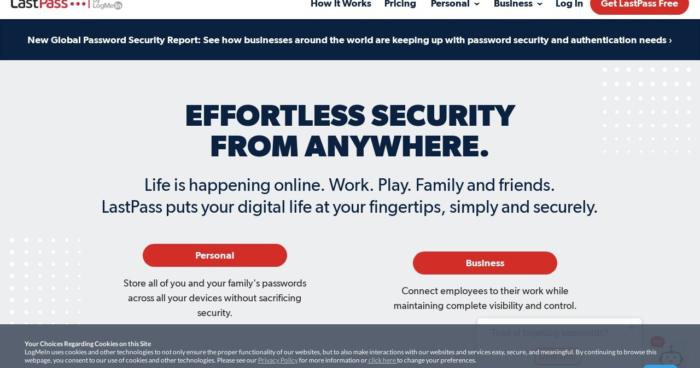
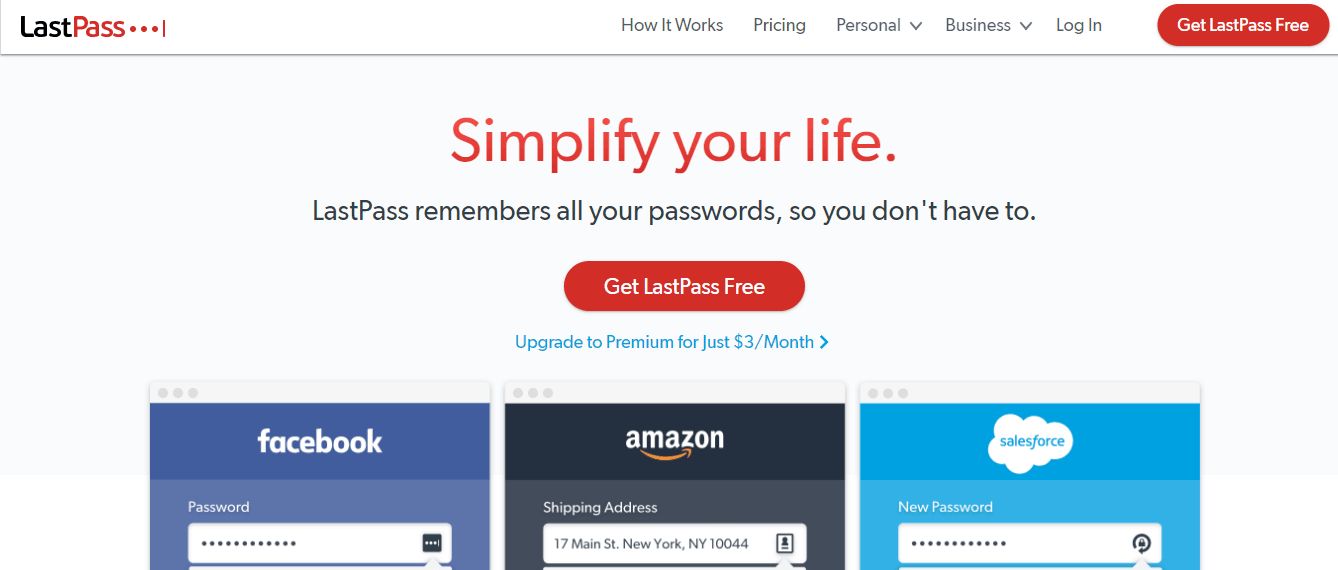

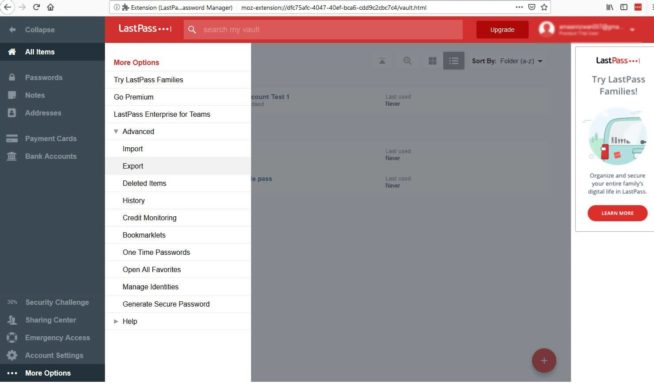
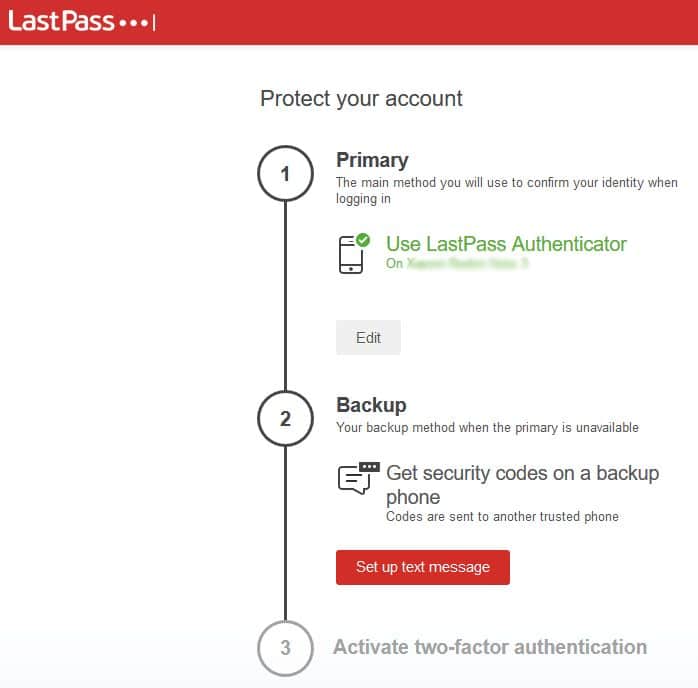
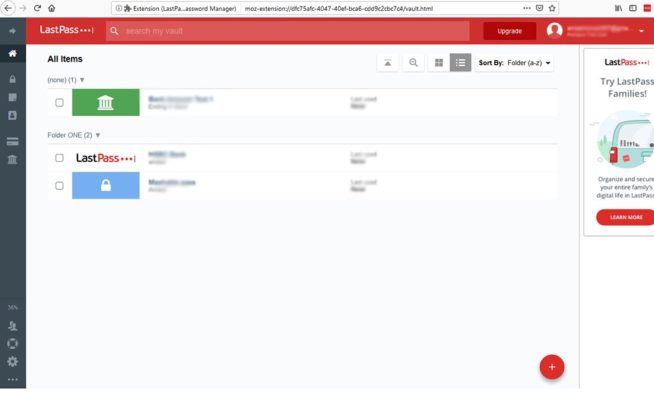
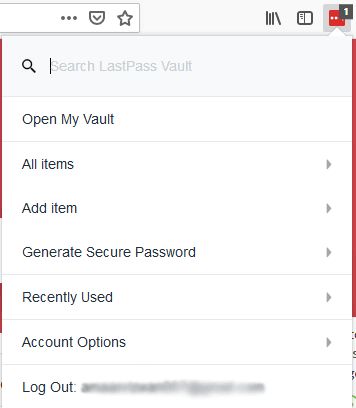
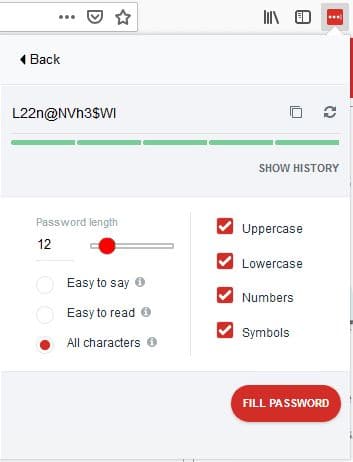
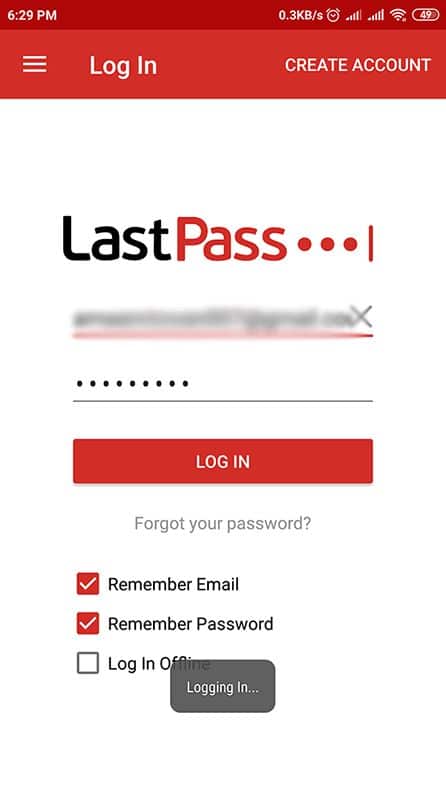
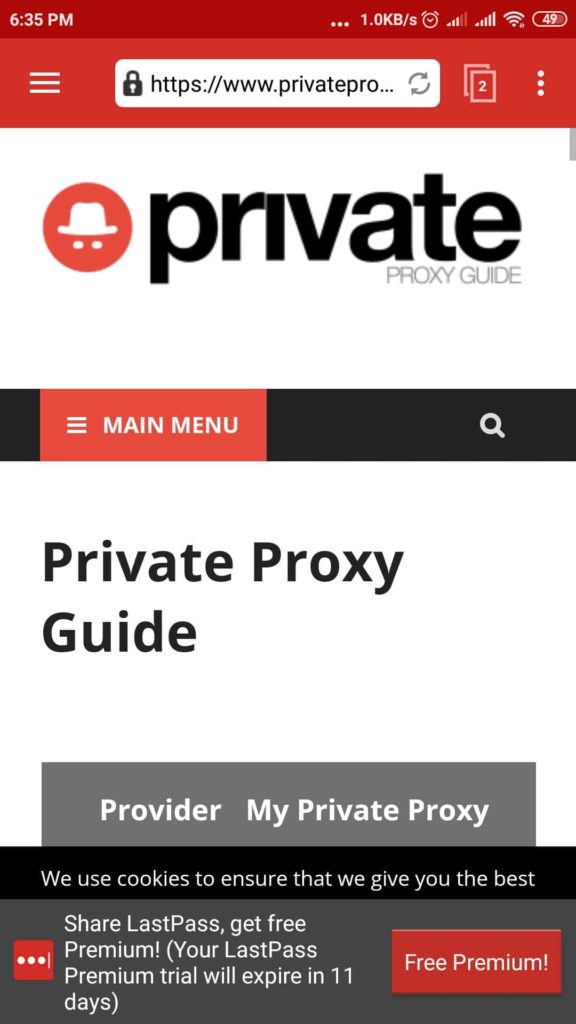
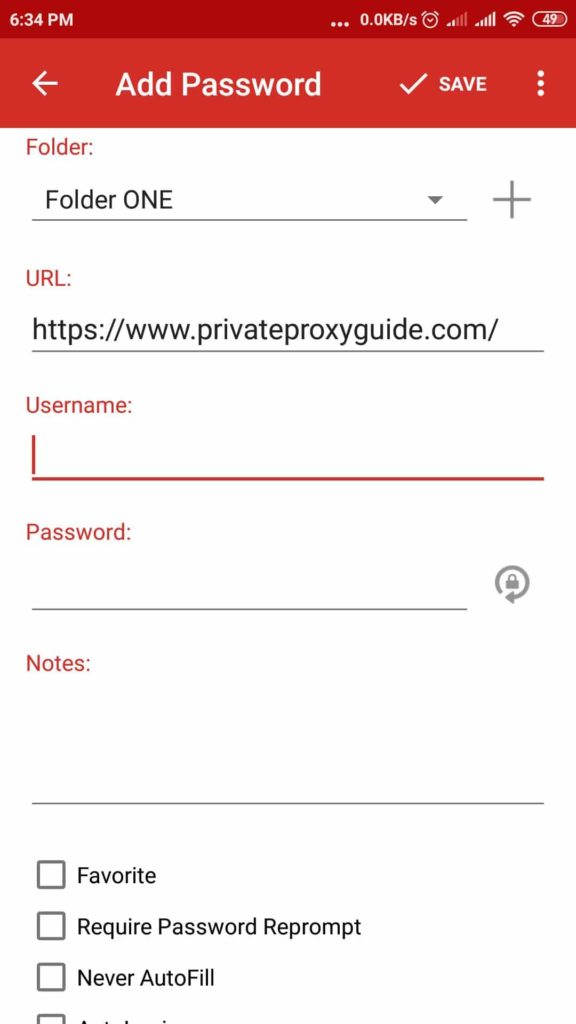
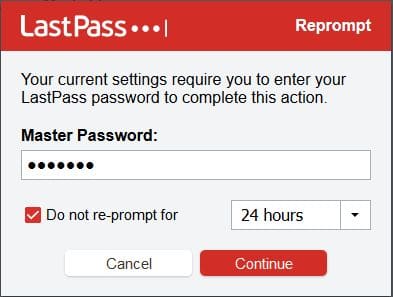
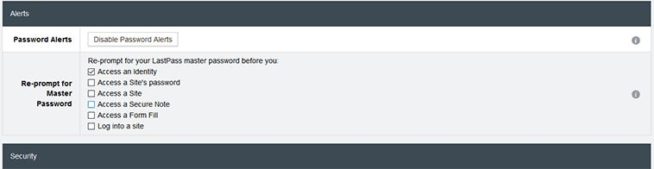
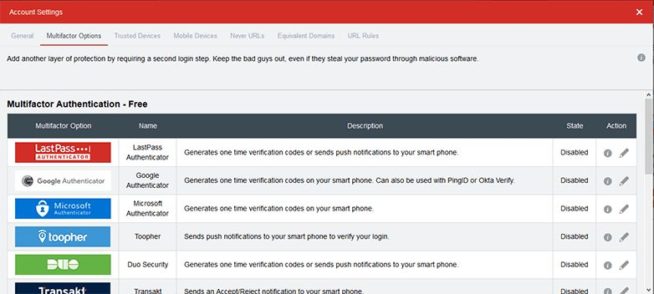

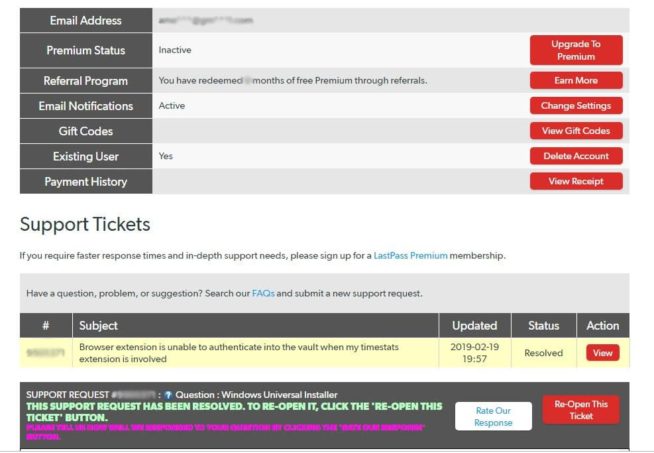

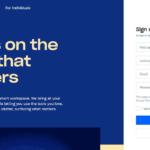
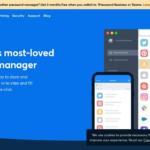
![Private Internet Access anmeldelse [month] [year] private internet access](https://www.privateproxyguide.com/wp-content/uploads/2021/03/private-internet-access-150x150.jpg)
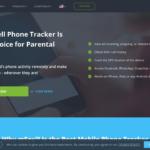
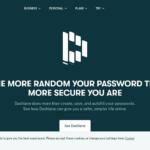
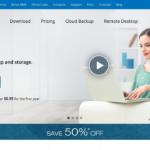
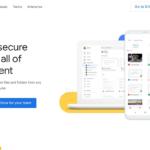
![Surfshark VPN-anmeldelse ([year]) [hastighets- & sikkerhetstest] surfshark review](https://www.privateproxyguide.com/wp-content/uploads/2021/10/homepage-150x150.jpg)